Przesyłka
Wstęp
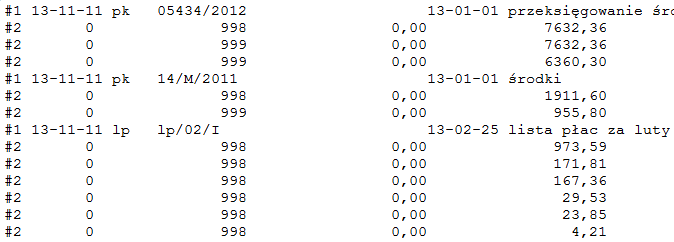
Księgowania można wygenerować w innych programach i na różne sposoby przekazać do księgowości. Jednym z tych sposobów jest "Przesyłka", czyli przekazanie tak zwanego "pliku przesyłki" z księgowaniami.
Ja widać na obrazku obok, jest to zwykły plik tekstowy o stałej szerokości kolumn. Dwa pierwsze znaki oznaczają:
- #1 - dane dokumentu,
- #2 - księgowania związane z w/w dokumentem.
Tego typu przesyłka jest jedynym rozwiązaniem, gdy trzeba przesyłać więcej niż jeden dokument, dodatkowo, przed zaksięgowaniem, możesz ją przetworzyć.
Przy pomocy przesyłki przekazuje się księgowania z programów:
- "Budżet" fk2000d - operacja "Wykazy/Wykonanie planu",
- "Budżet" fk2000d - operacja "Wykazy/Sprawozdania Rb",
- "Kartoteka kont" fk2000b - operacja "Wykazy/Szukaj księgowań",
- "Podatki-księgowość" fk2000pd1 - operacja "Przesyłka/Przesyłka do fk2000a3".
Odbiór przesyłki
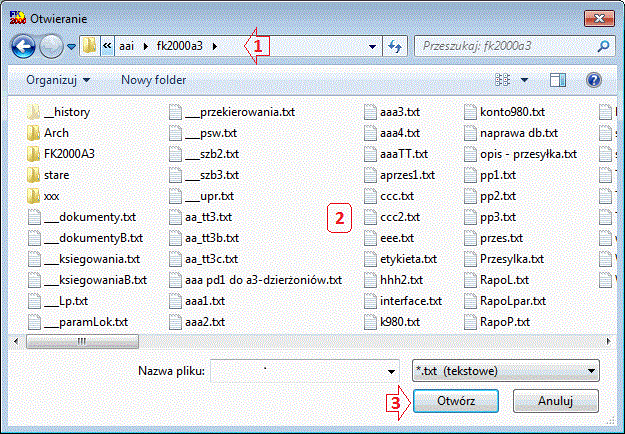
Po wywołaniu operacji "Ustawienia/Przesyłka", pojawi się okienko, w którym wybierz trezeba wskazać plik przesyłki.
Wybierz folder (1), kliknij w plik przesyłki (2) i następnie w "otwórz" (3), lub po prostu dwa razy kliknij w plik przesyłki (2).
Program zapamiętuje folder (2). Przy następnym wywołaniu operacji od razu ustawi się w tym folderze.
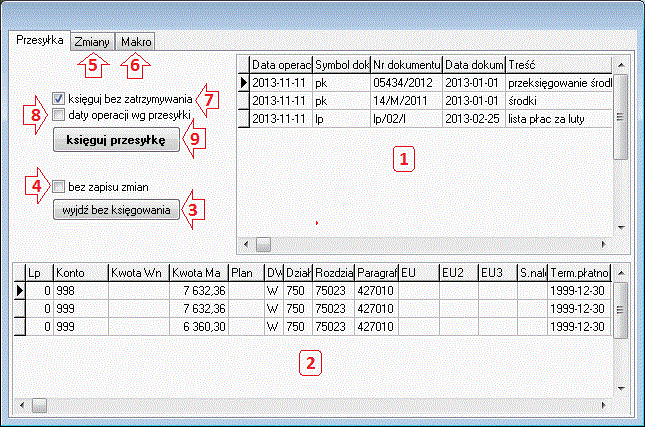
Następnie pojawi się okienko, w którym możesz obejrzeć przesyłkę.
W tabelce (1) wybierasz dokument, automatycznie w tabelce (2) widać powiązane z nim księgowania.
Możesz zamknąć okienko bez księgowania przyciskiem (3). Dodatkowo możesz zaznaczyć opcję (4), aby zaniechać wszelkich zmian robionych w zakładkach (5) i (6).
Gdy chcesz, aby program zatrzymał się przy każdym dokumencie, nie zaznaczaj opcji (7).
Jeśli zaznaczysz opcję (8), program zaksięguje dokumenty z taką datą operacji, jaka jest podana w przesyłce. W przeciwnym wypadku weźmie datę operacji ustawioną w okienku głównym programu "Księgowanie" fk2000a3.
Jeżeli wszystko w porządku, kliknij "księguj przesyłkę" (9).
Zaksięgowanie
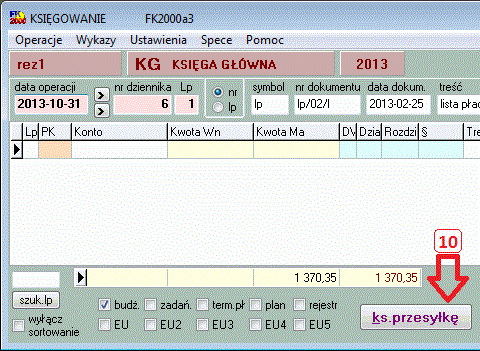
Pojawi się okienko główne programu.
Zwróć uwagę na odmieniony przycisk "ks.przesyłkę" (10). Musisz go kliknąć aby ostatecznie zatwierdzić zaksięgowanie. Jeżeli nie zaznaczyłeś opcji "księguj bez zatrzymania" (7), będziesz musiał zrobić to przy każdym dokumencie.
Program zatrzyma się także, gdy z różnych powodów nie może zaksięgować dokumentu. W okienku głównym pokaże dany dokument. Możesz go poprawić i kliknąć "ks.przesyłkę" (10) lub przerwać księgowanie przesyłki, zamykając program.
Każdy dokument po pobraniu do księgowania, jest od razu usuwany z przesyłki. Jeżeli przerwiemy księgowanie, zamykając i ponownie otwierając program, w przesyłce zostaną te dokumenty, które jeszcze nie zostały pobrane do księgowania.

Jeżeli wszystkie dokumenty z przesyłki zostaną zaksięgowane, pojawi się okienko jak na obrazku obok.
Pojedyncze poprawki
Jeżeli chcesz dokonać pojedynczych poprawek,
Wtedy możesz wprowadzić odpowiednie zmiany i kliknąć "ks.przesyłkę" (10), w celu zaksięgowania i pobrania następnego dokumentu z przesyłki itd.
W zakładkach (5) i (6) można zrobić zmiany na wszystkich księgowaniach w przesyłce, które np. mają to samo konto, klasyfikację itp.